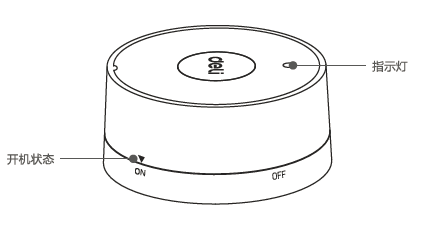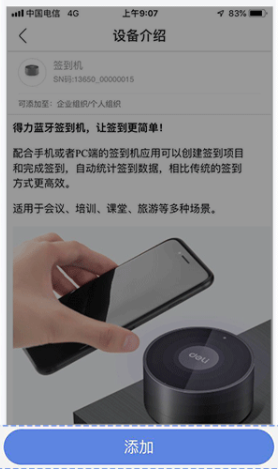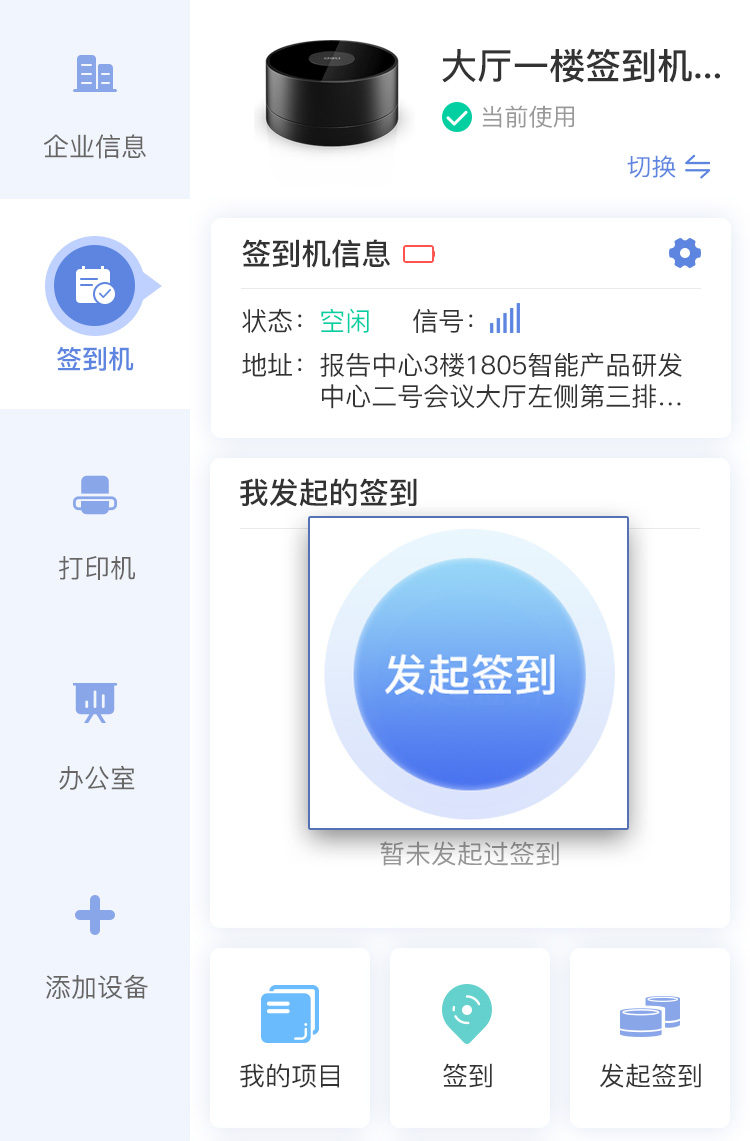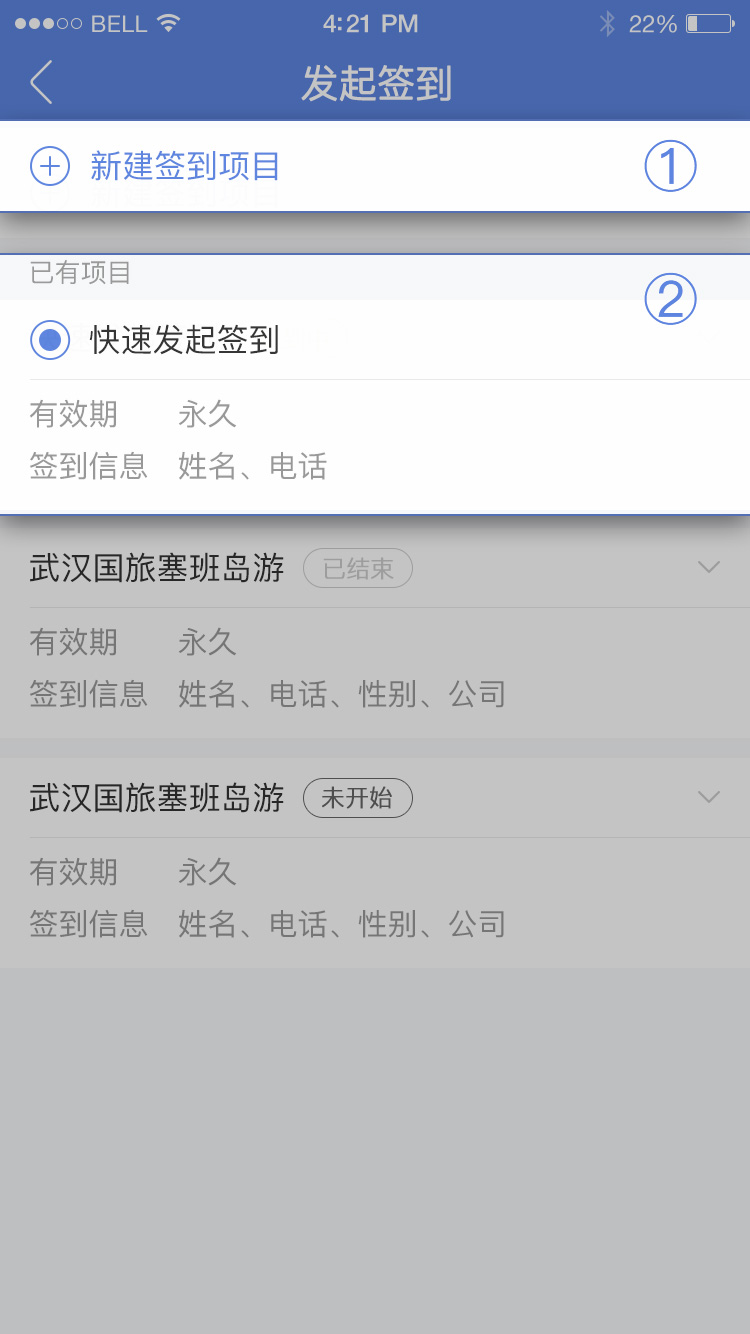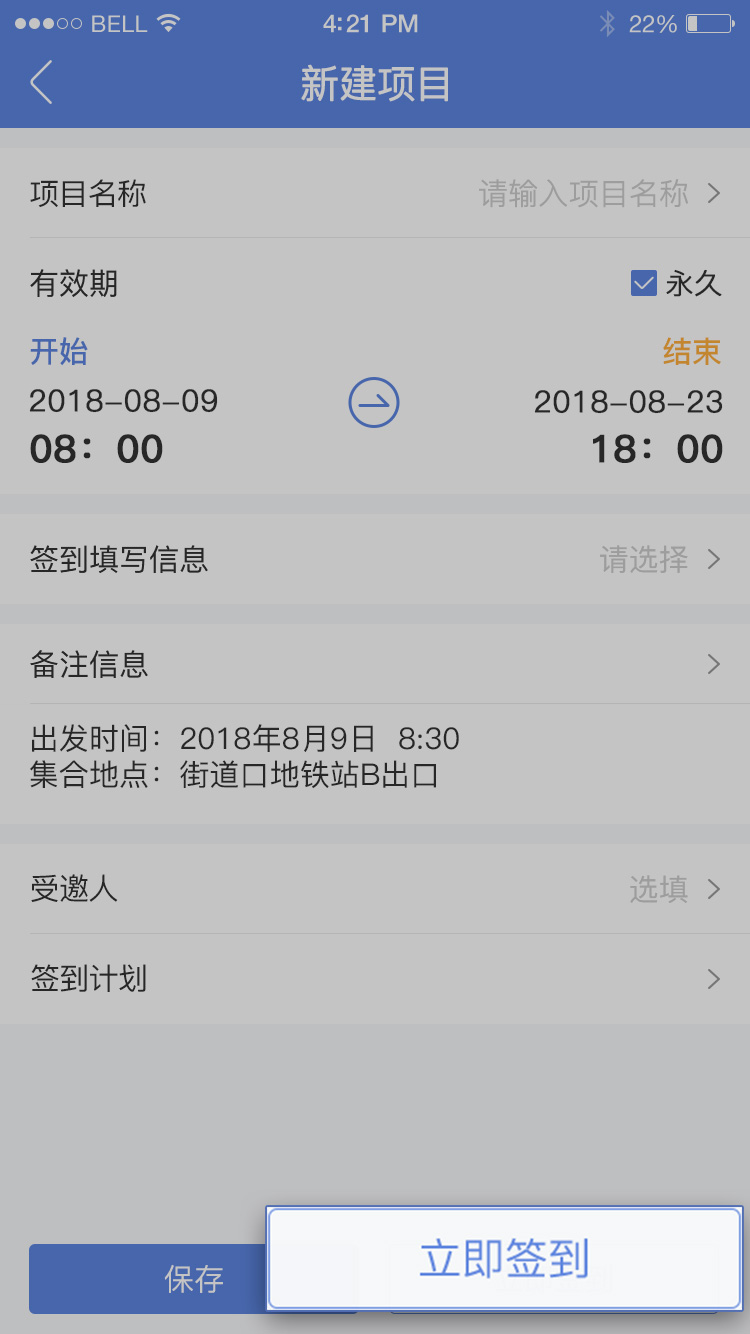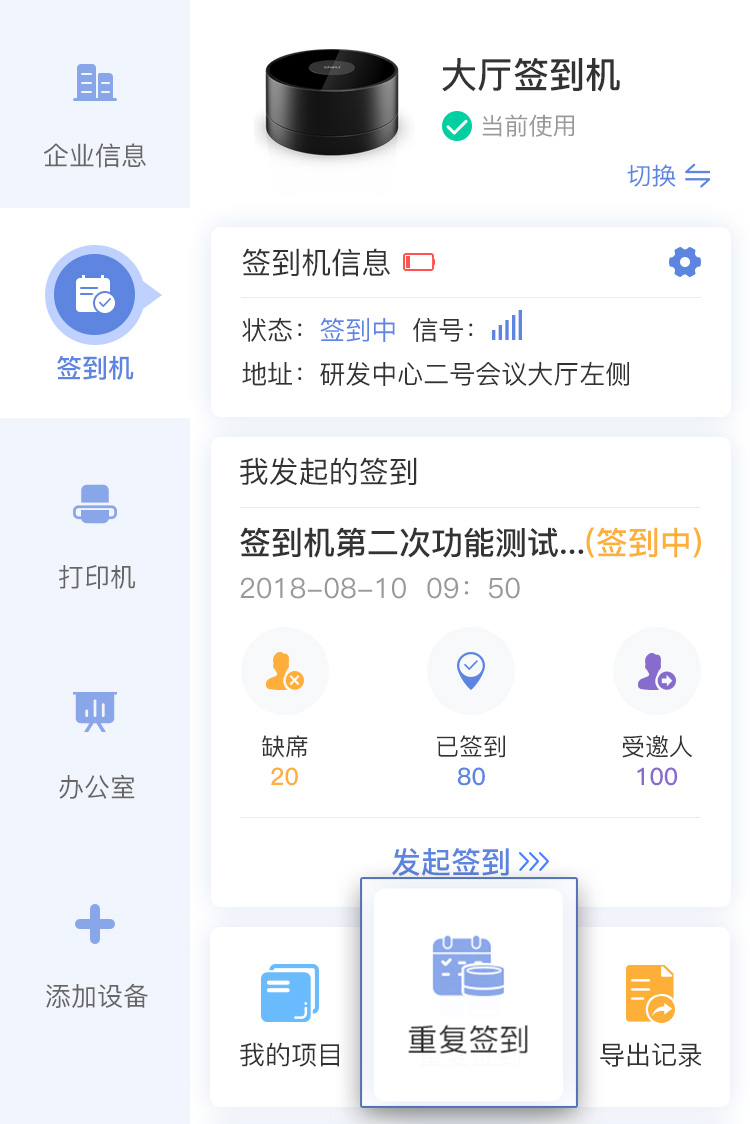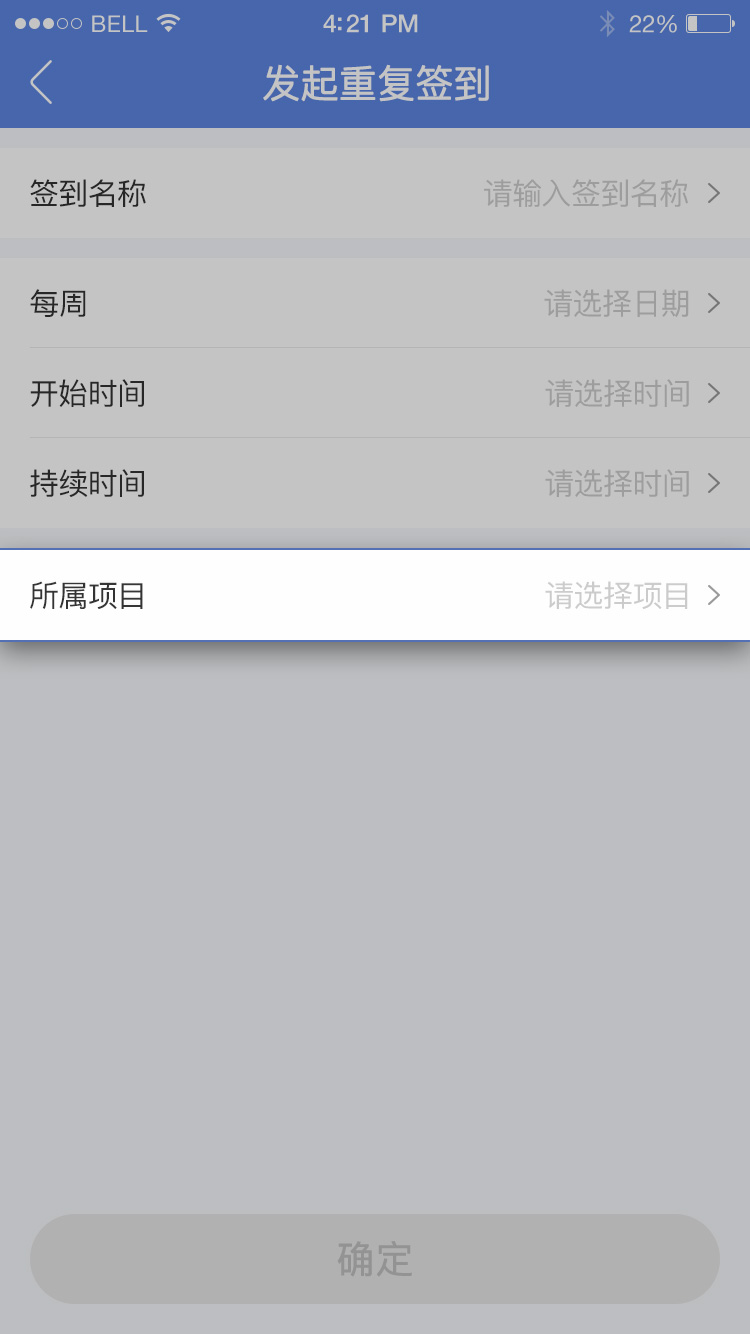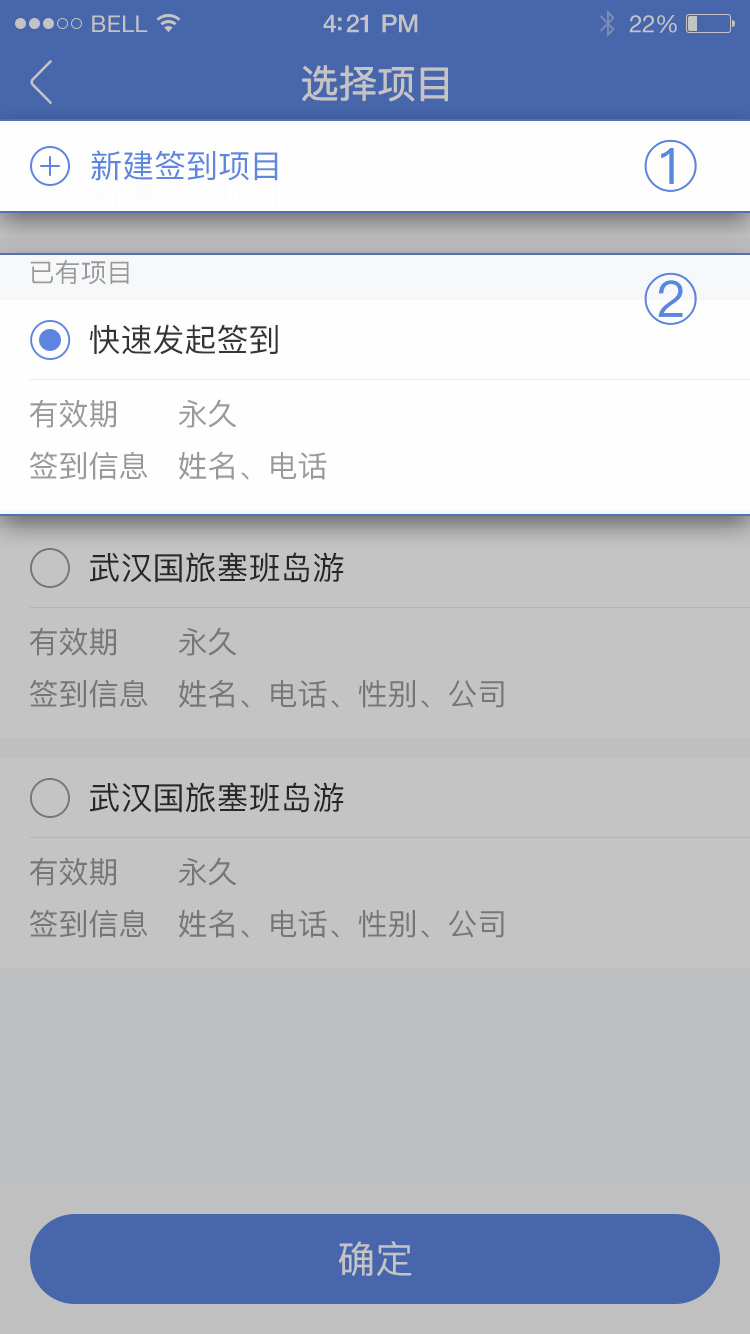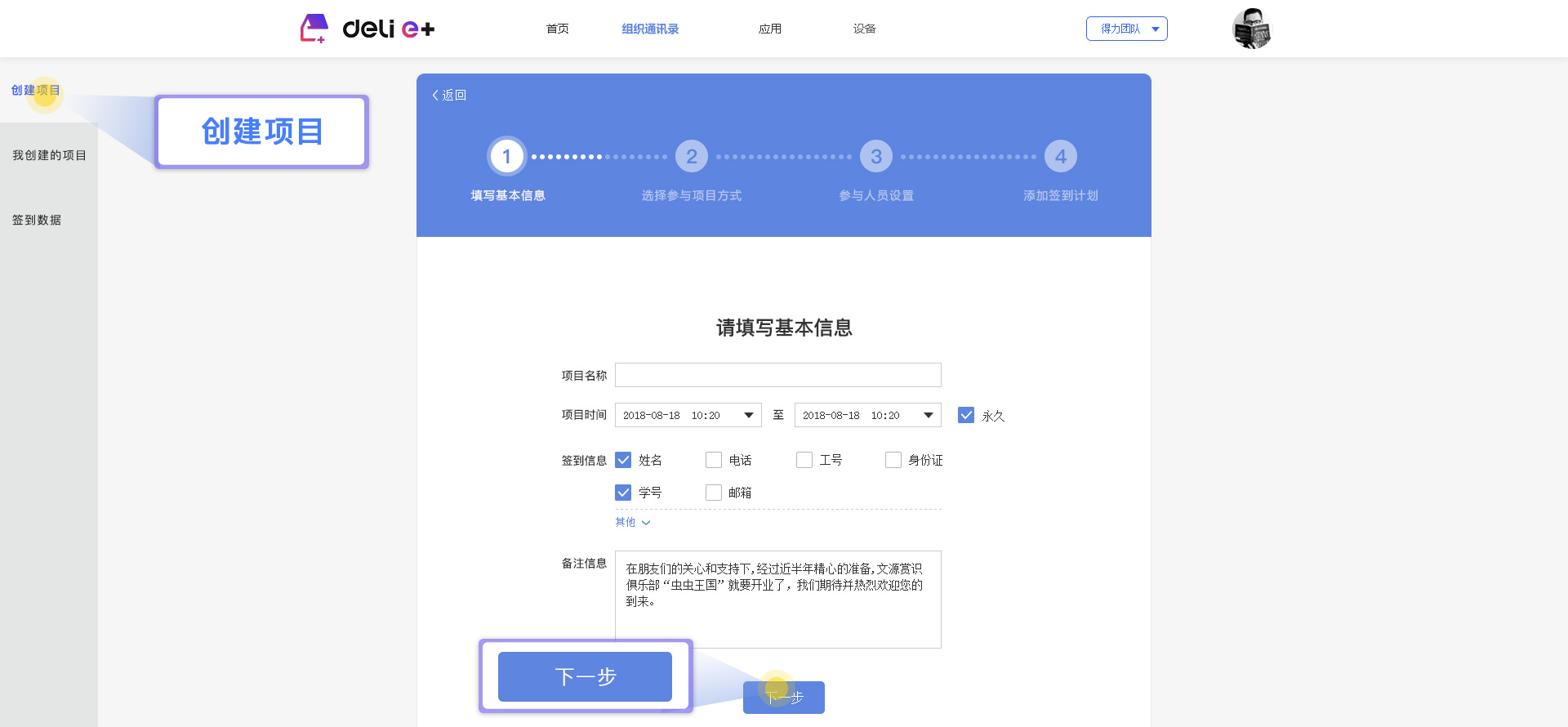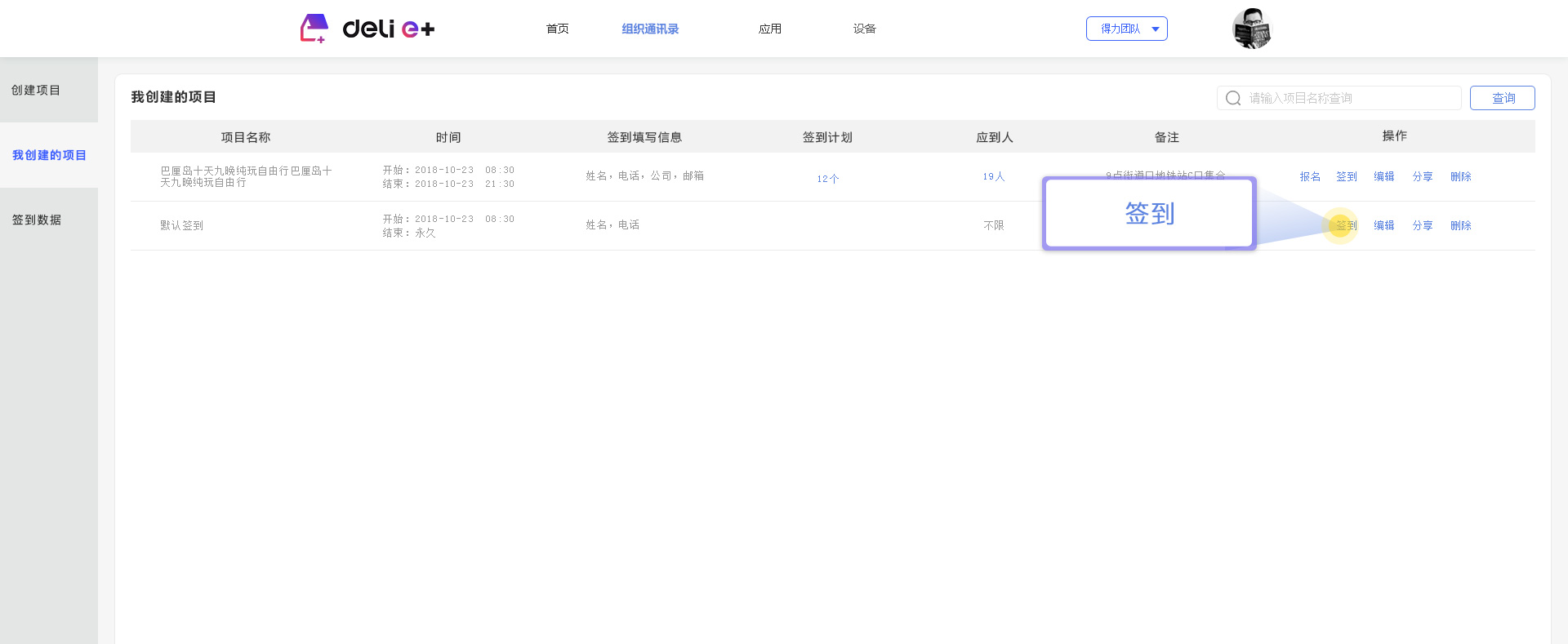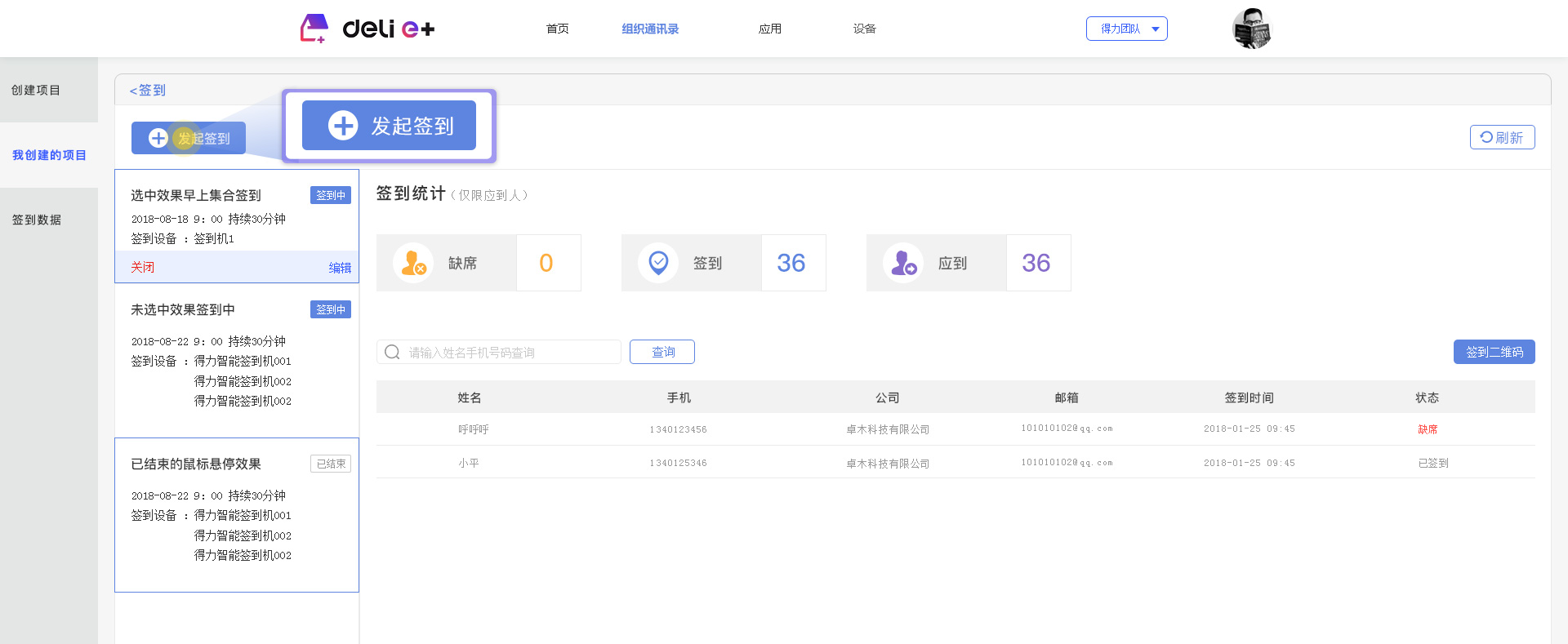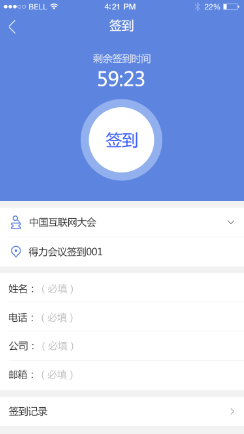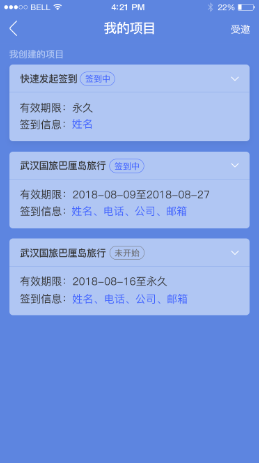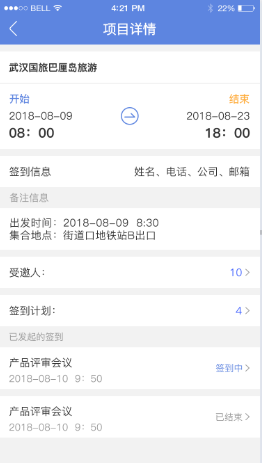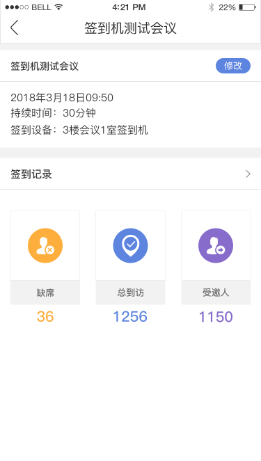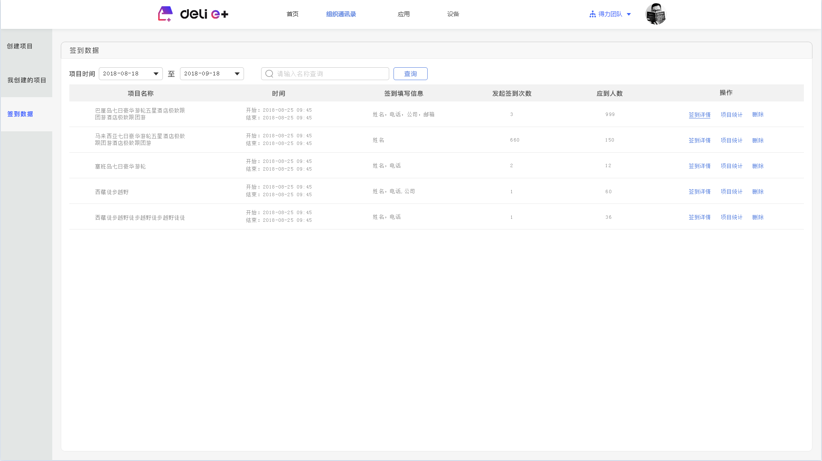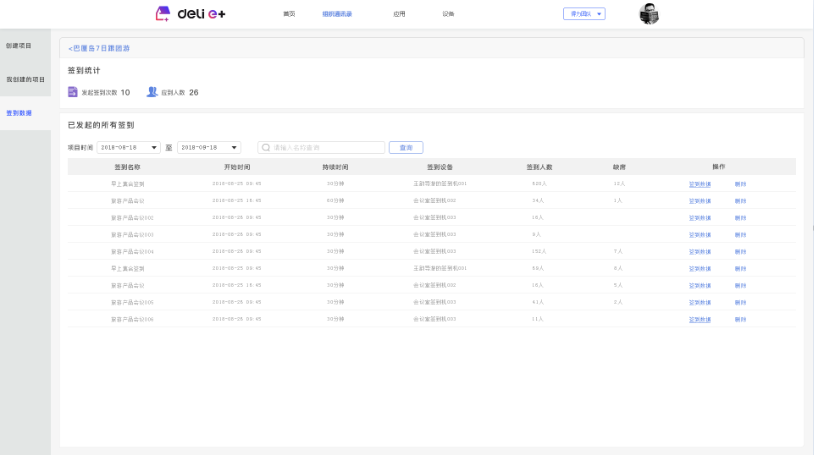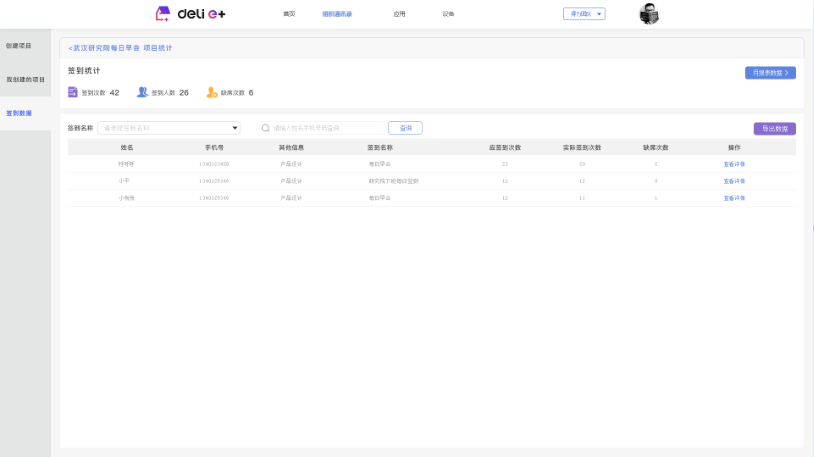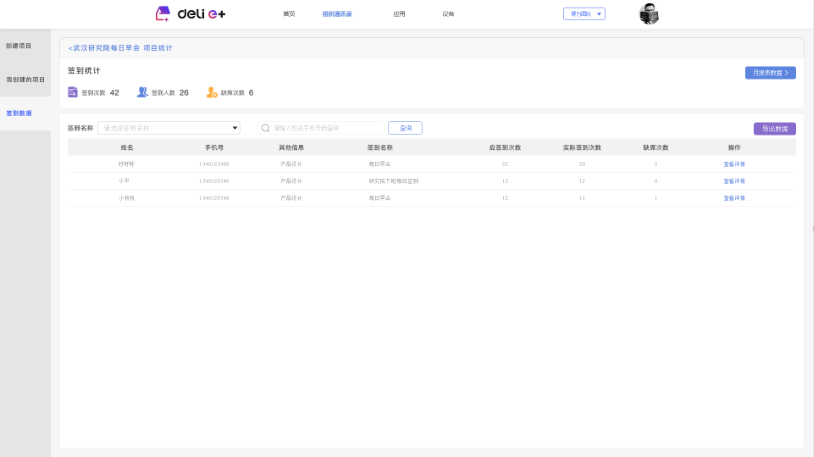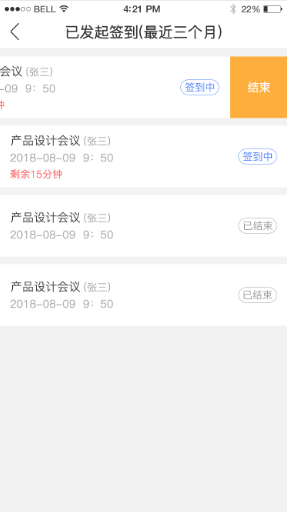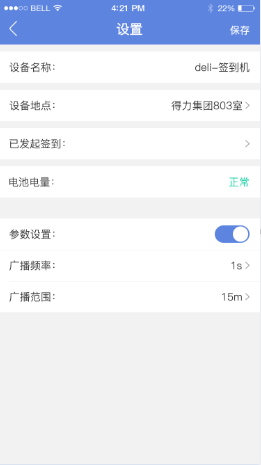| 使用教程 | 您所在的位置:网站首页 › 签到机密码是什么 › 使用教程 |
使用教程
|
产品初次使用教程-CH
查阅说明
如果您是手机浏览用户,若需要在图文教程中按照操作流程查找,请再次点击左上角的菜单,选择菜单中的“使用教程?”来选择操作流程或者步骤。 开始使用前,您需要准备好: 得力签到机 智能手机 得力e+App 注册并登陆App 视频教程 点击观看:使用教程-签到机 图文教程 开机首次使用签到机前需要将签到机的上盖顺时针旋转到“ON”标识处,签到机指示灯闪烁6次后熄灭,表示设备已开机。 签到机功耗很低,如果经常使用建议一直保持开机状态;开机后一直不关机也可以使用2年左右。
使用微信或者QQ扫描签到机外壳上的二维码,根据手机页面上提示下载并安装得力e+APP; 注册并登录App;
在手机设置中开启“蓝牙”。 绑定(签到机)根据得力e+APP中的提示将签到机添加到企业组织,添加到企业组织后签到机与组织绑定;组织内的任何人都可以使用此签到机发起签到活动。
选择新建项目或者已有项目进行签到
填写重复签到的日期和开始时间,并选择项目
电脑端访问地址:https://www.delicloud.com,登录后选择进入签到机应用。
创建项目成功后,在“我创建的项目”中找到对应的项目,点击右侧的“签到”
签到活动发起后,需要签到的人员可以使用微信小程序完成签到。 可以让签到人员在微信小程序中搜索“得力签到”,找到签到小程序。 进入得力e+APP中的签到机应用,点击应用中的“小程序”;可以将小程序二维码保存在手机相册,需要签到时将此二维码打印出来或者分享给签到人员。 签到人员在微信中打开“得力签到""小程序后,小程序会自动检测到附近的签到活动;检测到签到后填入对应的签到信息即可签到。
可以在得力e+APP中查看自己发起签到活动的的签到记录。 签到机应用首页“我发起的签到”下面的数据就是自己在当前签到机最近发起的一次签到活动记录。 如果签到机应用首页显示的最近一次签到记录不是我想查看的,可以点击应用首页的”我的项目“图标,进入我的项目页面查看我所有项目的签到记录。 在得力e+APP中切换当前的签到机后,签到机应用首页”我发起的签到“下面的签到记录也会跟随变化。
查看某一次签到活动记录: 点击项目右侧的“签到详情”; 进入此项目的签到详情页面,找到需要导出记录的签到活动; 然后点击右侧的”签到数据“进入此签到活动的签到数据页面即可查看签到记录。查看项目中人员参加项目内全部签到活动记录: 点击项目右侧的”项目统计“,进入项目统计页面; 项目统计页面展示项目中人员参加项目内所有签到活动的记录,参加相同名称的签到活动会做汇总统计。 查看某人参加签到活动的具体情况可以点击右侧的”查看详情“,查看某人参加此签到活动的全部记录。查看某个月项目中人员参加项目内签到活动的记录: 在项目统计页面点击”月报表数据按钮“,然后选择想要查看的月份; 页面上会显示此月份项目中人员参加项目内所有签到活动的记录,参加相同名称的签到活动会做月汇总统计。 点击”签到名称“的筛选框可以选择只显示自己想查看的部分签到活动。如果想查看某人在此月参加签到活动的具体情况可以点击右侧的”查看详情“,查看某人在本月参加此签到活动的全部记录。
使用微信小程序签到后可以在小程序的”签到记录“中查看自己使用小程序参与签到的全部记录。 签到记录页面的日历中有标记的代表当天有签到的记录。点击日历上的切换按钮可以切换月份。 点击筛选按钮进入签到筛选页面,可以对日历上显示的签到记录进行筛选。在签到筛选页面选择要查找的签到后,点击”确定“按钮;签到记录上就会只显示刚才选择的签到活动的记录。 导出签到记录如果需要导出签到活动的签到记录表格,可以在电脑上访问得力e+ Web端。 Web地址:https://www.delicloud.com,登录后选择进入签到机应用。 导出一次签到活动记录: 选择进入签到数据页面,找到想查看签到记录的签到项目。 导出其中一次签到活动的记录,可以点击项目右侧的”签到详情“; 进入此项目的签到详情页面,找到需要导出记录的签到活动,然后点击右侧的”签到数据“进入此签到活动的签到数据页面; 在此页面点击”导出签到名单“按钮即可将此次签到活动的记录全部以表格的形式导出。 导出项目中人员参加项目内全部签到活动记录: 点击项目右侧的”项目统计“,进入项目统计页面,在此页面点击”导出数据“按钮即可将此项目中人员参加项目内全部签到活动的记录以表格的形式导出。 导出某个月项目中人员参加项目内签到活动的记录: 可以在项目统计页面点击”月报表数据按钮“,然后选择想要导出的月份 点击”导出数据“按钮 将此月份项目中人员参加项目内签到活动的记录以表格的形式导出。
如果签到机一直处于签到中,且不知道被谁占用时;管理员可以在签到机的设置页面取消此签到机上正在进行的签到活动。 在得力e+APP中的签到机应用首页点击设置按钮,进入签到机设置页面。 在签到机设置页面选择“已发起签到”。 在已发起签到页面选择“签到中”的签到活动,向左滑动并点击“结束”按钮。
管理员进入签到机的设置页面可以更改已选择签到机的信号发射频率和范围 在得力e+APP中的签到机应用首页点击设置按钮,进入签到机设置页面。 在签到机设置页面打开“参数设置”的开关,打开开关时手机会通过蓝牙连接签到机,成功连接后可以设置签到机的参数。 广播频率为签到机发射广播信号的间隔时间,例如"1s"代表签到机发射的两次广播信号间隔1秒。间隔时间越短,手机就越容易检测到签到机的广播信号,但签到机的功耗会变大。 发射范围为签到机广播信号覆盖的范围,例如"15m"代表签到机发射的广播信号可以覆盖以签到机为中心,半径为15米的范围,在范围内的人员才能检测到签到机完成签到。发射范围变大签到机的功耗也会变大。
|
【本文地址】